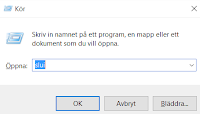https://technet.microsoft.com/en-us/library/bb897557.aspx
Nu vill du såklart få ut detta till alla servrar som du administrerar och att alla som loggar in får det. Detta gör du enkelt via GPO.
Använda group policy för att anpassa skrivbord på alla servrar
1. Ladda ner Bginfo.exe och där anpassa din egen bakgrund.Det viktiga är att du under Desktop använder dessa inställningar för att alla ska få denna bakgrund enligt bild. Alla alternativ ska vara "Update this wallpaper".
2. När du är nöjd med utseende välj "File/ Save as" och spara konfigurationsfil med lämpligt namn i samma mapp som du har Bginfo.exe.
3. För att slippa varningsruta om du vill öppna filen behöver du modifiera den genom att ta bort metadata från filen. Detta gör du med programmet Streams som du kan läsa mer om och ladda ner här:
https://technet.microsoft.com/en-us/sysinternals/bb897440
4. Kopiera Bginfo.exe och konfigurationsfilen du skapade tidigare med filändelsen .bgi till en delad nätverksresurs som är åtkomlig för alla servrar.
5. Öppna upp Groupprinciphantering. Skapa ett nytt grupprincipobjekt eller använd ett befintligt. Gå till Datorkonfiguration/Inställningar/Windows-inställningar.
6. Högerklicka på Mappar och välj Nytt/Mapp Under sökväg anger du var du vill att mappen skapas på alla servrar, i detta exempel blir det c:\BGinfo Klicka på OK.
7. Kopiera filerna som du kopierade till den utdelade resursen. Börja med att kopiera Bginfo.exe genom att högerklicka på Filer och välja Nytt Arkiv. Gör inställningar som bild nedan.
Källfil är sökväg till filen på nätverk och Målfil var fil ska sparas på servrarna, i detta exempel är det i mappen c:\bginfo\
8. Kopiera konfigurationsfilen. Du gör på samma sätt som under punkt 7.
9. Kopiera genväg till autostart för alla användare. Högerklicka på Genvägar och välj "Nytt/Genväg" Gör inställningar liknande bilden nedan. I Argument får du ange en del växlar för att bland annat slippa dialogruta med användaravtal. Argumentet ska se ut så här, sökvägen är samma som i exempelbilderna.
c:\bginfo\bginfo.bgi /SILENT /TIMER:0 /NOLICPROMPT
Mer om vad växlarna betyder kan du läsa på sidan där du laddade ner Bginfo.exe
10. Om det är ett nytt grupprincipobjekt se till att länka till rätt OU samt att du ser till att servrarna har rättighet att köra programmet.